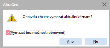Skladové menu - záložka Seznam
Seznam již nadefinovaných položek menu, na počátku prázdný. Jedná se o číselník, tudíž není k dispozici záložka Omezení pro výběr zobrazených záznamů, nicméně seznam si lze podle různých kritérií filtrovat pomocí funkce Filtrovat. V horní části záložky je k dispozici informační panel, vedle něj omezovací/filtrační panel. Zde jsou mj. zobrazeny informace o aktuálně použitém filtru. Nad informačním panelem může být k dispozici panel pro fulltextové hledání.
Význam jednotlivých zde zobrazených položek vyplývá z jejich názvu nebo z jejich popisu v záložce Detail.
Kromě výrobcem dodávaných sloupců si můžete nadefinovat vlastní dle potřeby, viz definovatelné sloupce.
- dle pořadí - Jedná se o třídění dle položky Pořadí. V této agendě lze měnit pořadí větví ve stromu, viz funkce Uspořádat strom.
- dle nadřízené položky
- dle textu
Pro rychlý výběr třídění lze rovněž použít kliknutí na hlavičku sloupce (jen u sloupců, které třídění podporují). Dále může být k dispozici třídění podle uživatelsky definovaných sloupců.
Ve spodní části záložky Seznam může být variantně zobrazen některý z Panelů definovatelných údajů seznamu pro tuto agendu. Zobrazení daného panelu závisí na aktuálním nastavení v menu Nastavení pro danou agendu a přihlášeného uživatele.
Funkce k této záložce:
Většina z uvedených funkcí se v případě stromového zobrazení vztahuje pouze k seznamu, a některé z nich mohou být nepřístupné (disable), pokud fokus aktuálně stojí ve stromu, viz popis stromové zobrazení. Pokud se funkce vztahuje k seznamu, ale není disable, i když fokus aktuálně stojí ve stromu, pak platí, že se standardně provede nad aktuálním záznamem seznamu (gridu)).
Pokud tedy máte zobrazeno stromové zobrazení a fokus máte aktuálně umístěn ve stromu, pak před vyvoláním některé z dostupných funkcí věnujte pozornost tomu, zda právě aktuální záznam v gridu je skutečně ten, nad kterým chcete danou funkci vyvolat.
| Název | Kl. | Je | Doplňující popis: |
|---|---|---|---|
| Help |
F1 |

|
|
| Nový |
F2 |

|
Jedna z možností, jak přidat novou položku menu. V tomto případě program předvyplňuje Nadřízenou položku stejnou, jako má aktuální položka a pokud toto nezměníte, vytvoříte novou položku na stejné úrovni jako je aktuální záznam. (Druhou možností, jak přidat novou položku menu, je funkce Rozvětvit, viz dále). Číselník podporuje stromové zobrazení. Je-li zapnuto, tak určení, který záznam je "ten aktuální", závisí na tom, zda je zapnuto i zobrazení Popis přidávaných položek viz záložka Detail. |
| Rozvětvit |
ctrl+F2 |

|
Jedna z možností, jak přidat novou položku menu. V tomto případě program předvyplňuje Nadřízenou položku aktuální položkou a pokud toto nezměníte, vytvoříte novou položku menu podřízenou aktuální, tj. o jednu úroveň níže. (Druhou možností, jak přidat novou položku menu, je funkce Nový, viz výše). Číselník podporuje stromové zobrazení. Je-li zapnuto, tak určení, který záznam je "ten aktuální", závisí na tom, zda je zapnuto i zobrazení Popis přidávaných položek viz záložka Detail. |
| Detail / Seznam |
F3 |

|
|
| Opravit |
F4 nebo shift+F4 |

|
Může se jednat o funkční tlačítko s volbou, kde můžete zvolit jednu z možností oprav dostupných v této agendě. Jednotlivé možnosti se liší tím, jaké všechny položky je možno skrz ně opravovat a dále, zda jde o opravu jednoho záznamu nebo o hromadnou opravu označených. K provádění hromadných oprav musí mít uživatel přidělené privilegium Použít hromadné opravy. Běžná oprava aktuálního záznamu. Popis jednotlivých položek viz záložka Detail. Slouží pro hromadnou opravu těch uživatelsky definovatelných položek definovaných k třídě Business objektů dané agendy, které mají ve své definici nastaveno, že je lze hromadně opravovat, tj. mají zatržen příznak Hromadná změna. Pomocí hromadných oprav lze hodnoty příp. i mazat. Viz též Možnosti hromadných oprav podle typu opravovaných položek a dále Mazání hodnot pomocí hromadných oprav. Je k dispozici jen tehdy, pokud je nadefinována alespoň jedna taková uživatelsky definovatelná položka a současně pokud v agendě není podporována Rozšířená hromadná oprava (protože pomocí Rozšířené hromadné opravy lze opravovat i uživatelsky definovatelné položky). Provede hromadně opravu podle zadaných hodnot na všech označených záznamech (není-li žádný označen, zpracuje aktuální záznam). Po vyvolání funkce se zobrazí dialogové okno s definovatelným výčtem hromadně opravitelných položek, kde lze zadat, jaké položky se mají opravit, na jaké hodnoty a v jakém počtu transakcí. |
| Tisk, export |
F5 nebo shift+F5 |

|
Jedná se o funkční tlačítko s volbou, kde můžete zvolit funkci podle požadovaného typu výstupu:
|
| Vymazat (resp. skrýt) |
F8 |

|
Tento číselník podporuje skrývání. Tzn., že vybraný záznam/záznamy lze buď pouze skrýt, nebo vymazat trvale, a to podle stavu zatržení Vymazat bez možnosti obnovení:
Je-li v seznamu povoleno označování a je-li alespoň jeden záznam označen, pak funkce zpracuje všechny označené záznamy, v opačném případě zpracuje aktuální záznam. Více viz obecný popis funkce Vymazat. Zde dále platí: V případě, že některá mazaná větev obsahuje nějakou podřízenou větev menu, program upozorní, že bude mazat i tyto podřízené větve. Pokud si přesto uživatel přeje vybrané větve smazat, program je vymaže včetně všech jejich podřízených. Pokud existuje nějaká vazba mezi mazanou položkou a nějakou skladovou kartou (tj. mazaná položka menu je uvedena v záložce Skladové menu nějaké sklad. karty nebo slouží jako výchozí menu pro nějakou sklad. kartu), systém na tyto skutečnosti upozorní a teprve po kladné reakci uživatele smaže položku menu a všechny vazby. |
| Zkopírovat |
F9 |

|
Položka menu se zkopíruje s tím, že předvyplněné pořadí je o jedna vyšší než poslední pořadové číslo v dané úrovni menu. Při ukládání kopírovaného menu je uživatel dotázán, zda si přeje položku menu zkopírovat včetně vazeb na skladové karty. |
| Občerstvit |
F11 |

|
|
| Přepnout číselník |
F12 |

|
|
| Skryté |
F6 |

|
Podporuje skrývání. Pokud obnovujete vybrané větve menu, jejichž nadřízené větve jsou rovněž ve skrytých, po kontrolním dotazu spolu s vybranými obnoví i všechny nadřízené. |
| Uspořádat strom | - |

|
V této agendě funkce umožňuje měnit uspořádání větví stromu, měnit pořadí položek stromu a položky ve stromu abecedně řadit. Podrobněji viz popis funkce Uspořádat strom v kapitole Standardizované funkce, jejich klávesové zkratky a obecný popis. |
| Úkoly | - |

|
Funkce otevře webovou aplikaci Úkoly se zobrazeným přehledem úkolů přidělených přihlášenému uživateli navázaných na některý z označených záznamů, případně na aktuální záznam, pokud není žádný záznam označen. Podrobněji viz popis standardní funkce Úkoly. Je k dispozici pouze tehdy, pokud je v menu Nastavení dané agendy aktuálně zatržena volba Zobrazovat Úkoly. |
| Nový úkol | - |

|
Funkce otevře webovou aplikaci Úkoly v režimu zadávání nového úkolu, ve kterém předvyplní vazby na označené záznamy, případně na aktuální záznam, pokud není žádný záznam označen. Podrobněji viz popis standardní funkce Nový úkol. Je k dispozici pouze tehdy, pokud je v menu Nastavení dané agendy aktuálně zatržena volba Zobrazovat Úkoly. |
| Filtrovat |
alt+F11 nebo shift+alt+F11 |

|
Funkce umožňující si zobrazené záznamy v číselníku filtrovat a to několika způsoby. Podrobný popis funkce viz samostatná kap. - Filtrování v číselnících. |
| Třídění | ctrl+číslo |

|
Jedna z možností volby aktuálního třídění. |
| Nastavení tisku po uložení | - |

|
Funkce slouží pro nastavení akce, která se má vykonat po uložení záznamu v dané agendě. Detailní popis funkce a jejích podvoleb viz samostatná kap. - Nastavení tisku po uložení záznamu. |
| Vytvořit vzkaz |
ctrl+M |

|
|
| Sledování změn |
ctrl+S nebo shift+ctrl+S |

|
Funkce pro zobrazování a práci se záznamy provedených změn. Je k dispozici pouze tehdy, pokud je provozováno sledování změn, viz co je třeba k provozu sledování změn. Detailní popis funkce a jejích podvoleb viz samostatná kap. - Sledování změn v agendách. |
| Zobrazit náhled/Skrýt náhled | alt+F3 |

|
Jedná se o funkční tlačítko s volbou, kde můžete zvolit jednu z možností zobrazení okna náhledů:
Pokud je okno náhledů již zobrazené, funkce naopak umožňuje okno náhledů skrýt. |
Další speciální funkce:
| Název | Kl. | Doplňující popis: |
|---|---|---|
| Hromadně označit záznamy | shift+F10 |
Jedna z možností vyvolání hromadného označování záznamů. Podrobný popis označování viz kapitola Označování v needitovatelných seznamech. Je vyvolatelná jen tehdy, je-li na daném seznamu fokus. Tato funkce se nenabízí v menu ani na panelu funkčních tlačítek a jak ji lze vyvolat, viz popis funkce. V předchozích verzích bylo možné funkci vyvolat také pomocí multifunkčního tlačítka z panelu funkčních tlačítek nebo volbou z menu Funkce. |
| Hledat hodnotu v seznamu | ctrl+F |
Funkce pro hledání hodnoty v seznamu. Je vyvolatelná jen tehdy, je-li na daném seznamu fokus. Tato funkce se nenabízí v menu ani na panelu funkčních tlačítek a jak ji lze vyvolat, viz popis funkce. |